デジタルバイブランスに触るな
※この記事は高リフレッシュレートディスプレイを使う競技ゲーマー向けの内容です。
また当方DTP業を生業としてる訳でもなく趣味の横好きですので多少間違いはあるかもしれませんがとにかくまあ聞いてください。
デジタルバイブランスを盛るのは目に悪いだけです。断言しますが必要ありません。
今から紹介するガンマ・コントラスト調整をしてもらえればデジタルバイブランス以上のメリットが得られるでしょう。
デジタルバイブランス盛り
メリット:10
デメリット:50
ガンマ・コントラスト調整
メリット:50
デメリット:10
くらい違います。デジタルバイブランスの盛り付けは元々歪んでいる色のバランスを更に歪めるものであるのに対し、以下ご紹介するのは色の歪みを修正してスタート地点に立つ為のものです。
ではその方法をご紹介します。
とは言えまず準備です。ディスプレイ本体の色温度を6500Kに設定します。色温度の項目がなければホワイトバランス、色合いなどから昼白色を選択し、RGBゲインがあればR:G:B=95:90:85辺りから探ってみてディスプレイに表示した白色が室内照明に対しなるべく自然になる数値にします。
次に240Hzディスプレイを使っている方はディスプレイコントラストを13
144Hzを使っている方は21にして下さい。この理由は後で説明します。
ディスプレイコントラストを下げると画面が暗くなるのでディスプレイの輝度、明るさ設定を普段使っている明るさになる様調整します。が、できれば室内灯に照らされた白紙と同じくらいの輝度が望ましいです。
輝度を調整すると色温度が合わなくなる場合もありますのでその時はまたRGBや色温度を調整してみてください。
ではここからが本題。
まず下記EIZOさんの記事に飛びます。
https://www.eizo.co.jp/eizolibrary/other/itmedia02_07/
次にページ下部にスクロールします。途中ガンマカーブについての基礎知識が紹介されているので気になる方は飛ばさずに読んでみてください。
ガンマ値のチェック用に1.0、1.2....と並べられた灰色の枠がありますね。
この中の2.2の縞模様と外側の枠が同じ色に見える様に今からガンマの調整をします。
調整はNvidiaコントロールパネルから行います。
タスクの選択→ディスプレイ→デスクトップカラー設定の調整
ここでガンマを選択し、先ほどのサイトを見ながらスライダーを適宜動かし調整します。
縞模様が目立つ場合は目を細めたり少し画面から目を離してください。
ゲーミングディスプレイでガンマを2.2にしただけでは恐らく色が濃くなりすぎるのでコントラストの調整をします。
これもNvidiaコントロールパネルの先ほど開いたセクションで行います。
先に指定していたディスプレイのコントラストとは別モノなのでPC側も必ず調整してください。
調整には下記EIZOさんの記事を使います。
https://www.eizo.co.jp/eizolibrary/other/itmedia04/
まずこのページにある薄い色で描かれた3文字、4文字の画像を判別できるまでコントラストを下げます。
ページを少し下にスクロールして16段階のカラーグラデーションの画像を開きます。
この画像の一番暗い色から1つ右隣の色がうっすら判別出来るレベルまで更にコントラストを下げたり上げたりします。
どうしても色が出ない場合は恐らくコントラスト0にしても見えないのでその上の行の明るさを最小限の範囲で上げます。
調整は以上です。参考までに手前の環境の調整を貼っておきます。
こちらは240Hzディスプレイの調整、コントラストは0、ガンマは0.55で明るさを60%まで上げています。バイブランスはノータッチ

こちらはEIZOさんのIPS60Hzディスプレイの設定。ガンマは無調整で2.2ぴったり。夜間の使用が多くディスプレイ輝度は暗めなのでコントラストを気持ち程度下げています。
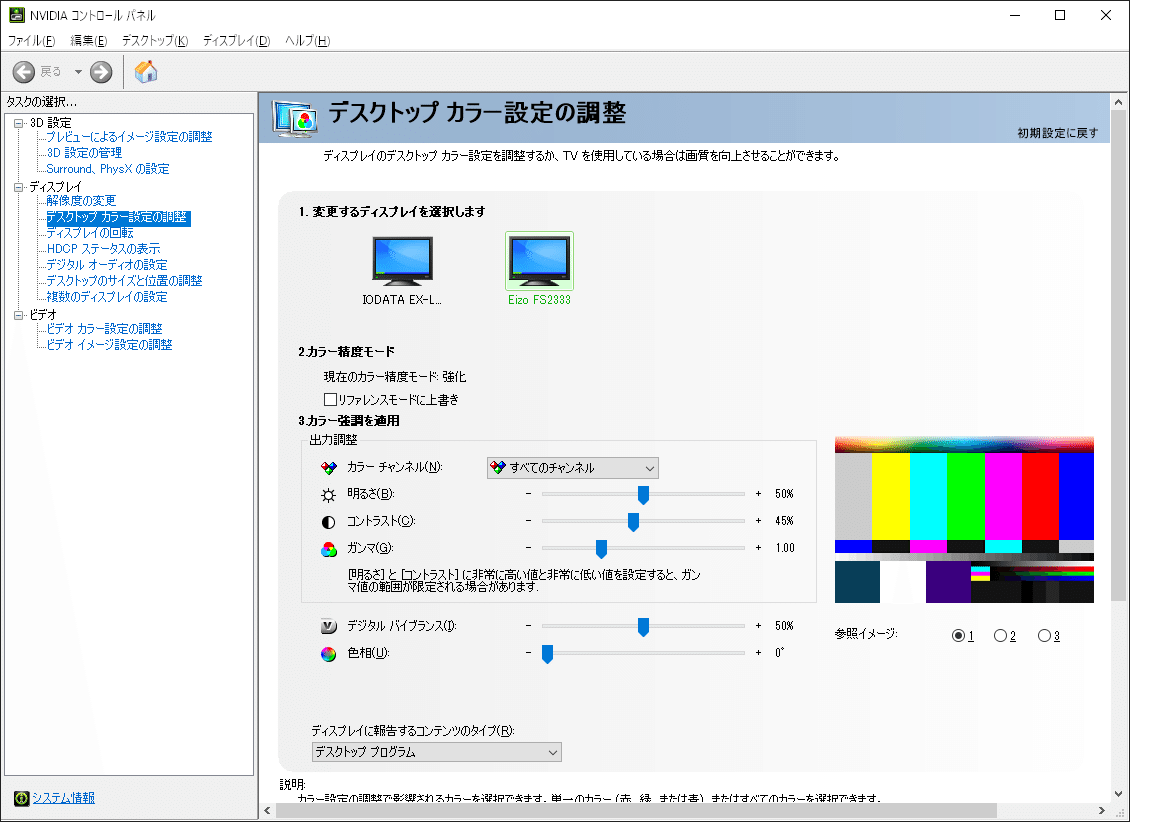
EIZOさんのディスプレイをリファレンスとしてなるべく同じ色に近づく様にしてあります。
また、より正確な色を出したい人はガンマをRGB別で微調整すると良いでしょう。
調整は以上になります。お疲れ様でした。
以下余談です。ディスプレイに表示されたガンマが2.2からずれていると言う事はそれだけ映像や画像、ゲームが製作者の意図した色からズレていると言う事なります。基本的にインターネットで参照できるものはガンマ2.2で表示される様に作られているからです。
なのでここまでやってようやくニュートラルに近い状態の色が出ます。
ニュートラルとは言え調整前と比べれば圧倒的に色鮮やかに、そして自然な色合いになっているはずです。手前のTNパネル240Hz環境では正面から見た場合IPSパネルのモニターやスマホと見比べてもほとんど差がありません。それぞれのパネルの発色の特徴はあれどこれが基準の色なのです。
なのでここから更にバイブランスを盛る人は恐らくいないでしょうし、必要もありません。むしろ下げた方が多少見やすくなるのではないかとすら思います。まあ基準の色を作ってみて更に思うところがあるのであれば後は皆さんにお任せします。この記事や途中で参照して頂いたEIZOさんの記事を良くご理解頂ければ後はご自身で微調整していけるはずです。
さてなぜこんな事をしなければならないかと言えば恐らくゲーミングディスプレイの出荷状態は60Hz基準で調整されているからです。
ここからは完全に私の憶測ですが、そうとしか説明が付きません。
ディスプレイ購入時に60Hzから240Hzに変更すると画面が眩しく、色がどぎつくなった人が恐らくこの記事を参照しているはずです。
ここから240Hz動作は60Hz動作と比較して6倍眩しいのではと仮定するとコントラストは50がデフォルト値なので240Hzディスプレイでは1/6の13。144Hzの場合は1/2.4で約21となります。
これで手前の環境では60Hzディスプレイと240Hzディスプレイは同程度の明るさとなりました。
ここでコントラストと言う言葉の定義が揺らぎます。本来コントラストとは彩度に働くものなのです。ですがディスプレイのコントラストは明らかにバックライトの輝度レンジを制限しています。なので本記事では敢えて只のコントラストではなく「ディスプレイコントラスト」と言い換えて表現しました。
ここまで色が変わってしまうのは高リフレッシュレート動作によりディスプレイのガンマ補正は正常に機能しなくなっているか、そもそも調整をしていない可能性があります。応答性を高める為にディスプレイに搭載されたゲームモード等の機能はこれを敢えて切っているかもしれません。検証は行っていませんがディスプレイ及びビデオボード出力の輝度レンジがデフォルト状態からかなり狭くなるので正しいガンマ値と引き換えに応答性はまあまあ下がっている可能性はあります。ゲーム中はオーバードライブ機能を最大にするのが必須と言えるでしょう。ディスプレイのメーカーがこう言った調整をせずに出荷するのは恐らくはここまでやると応答速度等カタログスペックと齟齬が起きてしまうからだと思います。しかし私は現在の設定でもkovaakのリーダーボードでは上位5~10%程度には入れるし遅延を削るには他にもいろいろなアプローチがあるので遅延に対して影響はあまり感じません。
とは言えデジタルバイブランスで彩度を歪に盛り付けて目の健康を害し、プレイヤー寿命を縮めるよりはまだ遥かにマシだと私は思います。
以上、ゲーマー界隈にはびこるデジタルバイブランス信仰を止めたいヲタクゲーマーの小話でした。
この記事が気に入ったらサポートをしてみませんか?
